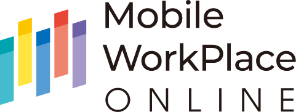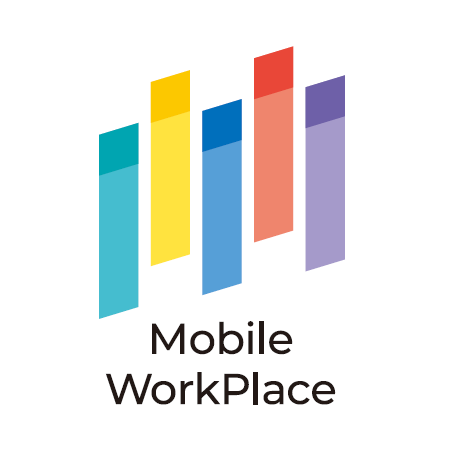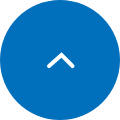ABM(Apple Business Manager)とは?概要やADE(DEP) でできることを徹底解説!

ビジネスでのモバイル端末の普及が進む昨今、iPhone やiPadを導入している企業は多いのではないでしょうか。
本記事では、iPhoneやiPadでよく使われる、Apple社のABMと呼ばれるApple Business Managerについてできることを解説します。
各システムの役割や基本的な機能、どういった場面で利用されているのかについて理解しましょう。
ABM(Apple Business Manager)とは
ABMは「Apple Business Manager」の略で、Appleが法人向けに提供する管理ポータルサイトです。費用は無料で利用できます。
Apple Business Managerでは、以下の機能が利用できます。
・自動デバイス登録(ADE)
・アプリやブックの購入(Appとブック)
・管理対象Apple account(Managed Apple account)の作成、管理
ABMでできること

ABMはキッティングの効率化やセキュリティ機能の向上、アプリライセンスの購入や管理に役立てることができます。
また、管理対象Apple account を活用することにより、 IT管理者とユーザの負担を軽減することができます。
それでは、それぞれの機能と役割について詳しく解説します。
自動デバイス登録 (ADE 旧:DEP)とは
ADEは「Automated Device Enrollment」の略で、企業や教育機関向けの無料のiOS・iPadOS端末の導入支援プログラムです。
以前はDEP(Device Enrollment Program)と呼ばれており、DEPと聞くと機能がイメージできる方も多いのではないでしょうか?
メリットは以下の2つがあげられます。
・キッティングの簡略化
・セキュリティの向上
それぞれ説明します。
キッティングの簡略化
iPhoneやiPadなどの端末を導入する際、企業や学校のポリシーに合わせたキッティングが必要となりますが、台数が多ければ多いほど管理者の負担は大きくなります。
そこでADEにデバイスを登録し、MDMやEMMで設定を自動化すると、端末に触れることなく、企業や学校のポリシー(運用方針)に合わせた端末が使える状態となり、キッティングを簡略化することができます。
具体的に見ていきましょう。
ADEを利用しない場合のキッティング手順は以下の流れになります。
1購入したiPhoneやiPadを開梱する
2端末をMacに有線接続して監視モードにする
3端末にMDMをインストールする
4端末にセキュリティ設定を適用させる
5端末を利用者に配布する
1〜5の作業を台数分繰り返す
一方、ADEを利用した場合のキッティング手順は以下の流れになります。
1購入したiPhoneやiPadのシリアル番号を事前にADEに登録する
2端末を利用者に配布する(管理者側でのアクティベーションは不要)
3端末を起動すると、MDMへの登録が自動的に行われ、設定やアプリの配布が行われる
ADEを利用しない場合は1台1台手作業で設定をする必要があり、管理者に多くの負荷がかかるため、台数が多い企業ほど効率化できます。
ADEは管理者の設定にかかる手間と時間を削減することができるだけでなく、アクティベーションの簡略化によって、利用者の手間を軽減させることもできるのです。
セキュリティの向上
ADEはセキュリティの向上にも役立ちます。具体的には以下の内容が可能になります。
・MDMへの強制登録
・監視モードの利用
MDMへの強制登録
ADEを利用すると、MDMへの強制登録が可能になります。
MDMが管理対象端末に対してポリシーや制限を適用して管理するためには、MDM構成プロファイルをインストールする必要があります。この構成プロファイルを利用者が何らかの理由で削除してしまうと、その端末はMDMの管理対象外になり、再びMDMの管理下におくには端末を回収し再設定が必要です。
ADEを利用することで、構成プロファイルを削除できなくなるため、このようなリスクがなくなります。たとえ端末が初期化されても、MDMへの強制登録がされ、再度MDMの管理下に置かれます。
監視モードの利用
iOS/iPadOS には2つのモードが用意されています。
1つはプライベートで普段から使用している通常モードで、もう1つは各種制限をかけられる監視モードです。監視モードは、監視対象や管理対象、 Supervised モードなどと表記されることもあります。
ADEを利用すると、端末を監視モードにすることができ、監視モードでないと利用できない制限項目の適用や、初期化はしたくないがデータを保護したいときに便利な紛失モードの利用ができます。
iPhone、iPad を管理されるお客様には監視モードの利用を強く推奨しています。
監視モードになっていないモバイル端末を新たに監視モードにしたい場合は、初期化が必要となりますので、注意しましょう。
監視モードにすることで、下記のような制限や機能が利用できるようになります。(一例)
監視モード | 通常モード | |
|---|---|---|
アプリの起動制限 | ● | × |
デバイスの利用制限 | ● | ▲(監視モード対象項目は制限できません。 |
OS アップデートの延期 | ● | × |
アプリのサイレントインストール | ● | × |
管理者向け紛失モードの利用 | ● | × |
シングルアプリモード | ● | × |
※管理者向け紛失モードは、MDMからデバイスを紛失モード専用ロック画面にし、メッセージの表示および精度の高い位置情報の取得が可能となります。
デバイス側で位置情報が許可されていない場合でも、このモードを利用すると取得可能になります。
なお個人向けにも iCloud.com から紛失モード機能は提供されていますが、デバイスごとに Apple account を設定する必要があり管理が煩雑になるため、管理者向け紛失モードの利用が一般的です。
【参考】監視モードの設定方法
デバイスを監視モードにする方法はADEを利用する以外にもあります。Apple Configuratorを利用する方法です。
ADEを利用せずに監視モードにする場合は、Apple ConfiguratorがインストールされたMacPCとiPhoneやiPadをUSB接続し、1台ずつ監視モードにする必要があります。つまり、監視モードに置きたいデバイスが100台あれば、同じ作業を100回繰り返すことになります。
そのため、デバイスを監視モードにするのであれば、ADEを利用した方が効率的であり、管理者の負担も少なくなります。なお、iPhone用のApple Configuratorアプリもありますが、ABMの利用が前提となっています。
ADEのメリットまとめ
ここまでご説明した内容を、ADEを利用した場合と利用しない場合とで対比してご紹介します。
ADE利用あり | ADE利用なし | |
|---|---|---|
[A]初期設定項目のスキップ | 不要なものはスキップできる | スキップできない |
[B]MDMへの登録 | 自動 | 手動 |
[C]初期化後の MDM 再登録 | 自動 | 手動 |
[D]監視モード化 | 自動 | 手動 (Mac と接続) |
[A] ADE (旧 DEP) なしの場合はスキップできません。不要な項目をスキップすることでスピーディに初期設定が完了できます。
[B] ADE (旧 DEP) なしの場合は、QRコードを読み込みMDM製品指定の URL へアクセスし、MDM へ登録する作業が必要です。
[C] ADE (旧 DEP) なしの場合、初期化すると再度 [B] の作業が必要です。ADEありの場合、万一紛失・盗難に遭って初期化された際でも再度MDMに登録されることによって端末状態の把握や転売リスクの低減ができます。
[D] ADE (旧 DEP) なしの場合、Mac PC と優先接続し Mac PC 上で動く Apple Configurator というソフトウェアを利用して監視モード化する必要があります。
[A,B,D] 数台の場合はさほど影響はありませんが、数十~数百、数千台におよぶとこの時間短縮はとても重要になります。
以上より、ADEを利用することはメリットしかないと言っても過言ではありません。
アプリやブックの購入 (Appとブック 旧:VPP)
続いて、Appとブックについて説明します。
Appとブックは、企業や教育機関がApple社製デバイスに対し、アプリのライセンスを一括購入・配布できる、Apple社が提供するプログラムで、以前はVPP(Volume Purchase Program)と呼ばれていました。
Appとブックで購入したアプリを、MDMやEMMでモバイル端末に配布して一元管理を行うことができます。
Appとブックでは、後述する管理者用のApple account を準備するだけで、管理する全てのモバイル端末のライセンスを入手することができます。つまり、端末ごとのApple account がなくても運用が可能となり、利用者のアプリを使う環境が管理者側で簡単に構築できるのです。
もちろん、利用者が個別に持っているApple account を端末で利用することもできるため、業務に必要なアプリは管理者から配布し、利用者ごとに必要なアプリは個別にインストールをしてもらうことも可能です。
Appとブックのメリットまとめ
この機能を利用するメリットについて、利用する場合と利用しない場合とで対比してご紹介します。
Appとブック あり | Appとブック なし | |
|---|---|---|
[A]デバイスごとのApple accountの取得/サインイン | 不要 | 必要 |
[B]アプリの一括購入 | 可 | 不可 |
[C]アプリのサイレントインストール | 可(要:監視モード) | 不可 |
[A] Appとブックなしの場合、アプリのインストールにはApple account が必須です。
Appとブックを利用しデバイスごとの Apple account がなくなることで
・キッティング時の手順削減
・運用中の Apple account /パスワード管理業務の撤廃
が可能になります。
[B,C] ※アプリは有償/無償が含まれ、無償アプリでもアプリごとに購入操作が必要です。
Appとブックなしで 10種類のアプリを 100台にインストールする場合、1台ずつ 10種類のアプリを購入し、それを100台分作業が必要になります。
1種のアプリを検索して 1つ購入するのに 30秒かかるとすると 5分/台× 100台 = 500分 ≒丸1日かかります。(アプリのダウンロード/インストール時間は除く)
一方Appとブックを利用の場合、1種のアプリを検索して 100個分購入するのに 1分かかったとしても、10分で購入まで可能です。別途MDM側でアプリのサイレントインストール設定は必要ですが、それでも丸1日かかることはありません。(アプリのダウンロード/インストール時間は除く)
以上より、Appとブックを利用することもメリットしかないと言って過言ではありません。
管理対象Apple account の作成、管理
管理対象 Apple account とは、組織が作成し管理するためのApple accountです。Managed Apple account とも言います。
各自で作成する個人用のApple account とは違い、ABM上で管理者が作成できます。
管理者が、管理対象Apple account でアクセスできるサービスを管理でき、アカウントの削除やパスワードのリセット、 ABM上でApple account の一覧を確認できることなどがメリットになります。
また、利用者が個別に Apple account を作成する手間がなくなるため、管理者・利用者ともに負担が減ります。
一方で App Storeが利用できないなど一部の機能が使えないというデメリットもあります。
デバイス管理におけるABMとMDMの連携

ABMは必ず、Apple社の認定を受けたMDMやEMMと組み合わせて利用する必要があります。
ABMはあくまで管理ポータルのため、デバイスへの制限設定やアプリの配信設定はできず、これらの設定をデバイスに適用するのはMDMの役割となっています。
したがって、ABMだけでは自動デバイス登録機能である「ADE (旧DEP)」も アプリの一括購入機能である「Appとブック (旧VPP)」も利用できません。
役割分担は下表のとおりです。
ABM | MDM | ||
ADE | Appとブック | ||
デバイスの監視モード化 | ● | ||
デバイスの制限 | ● | ||
アプリの一括購入 | ● | ||
アプリの配信 | ● | ||
ABMとMDMとの関係性はご理解いただけましたでしょうか。
AMBの登録手順やMDMとの連携方法はこちらの記事をご覧ください。
MDMについての関連記事もございますのでぜひご確認ください。
【参考】Apple Push Notification Service(APNs) とは
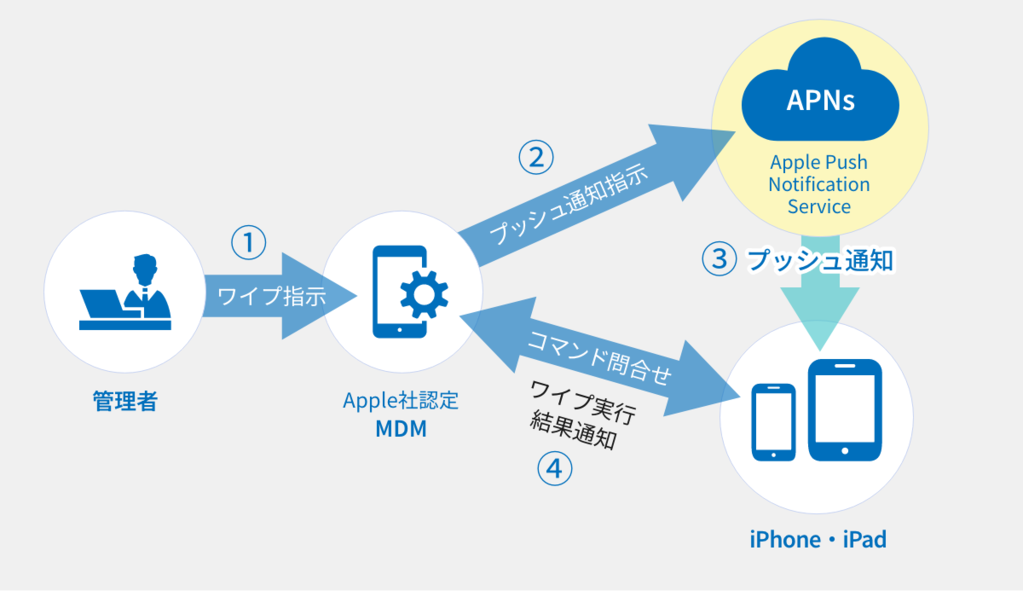
APNsはApple Push Notification Serviceの略で、MDMからのコマンドを受け取るように、デバイスへ通知を送るサービスです。
MDMからリモートロックやワイプなど、即時の指示を出すためには、導入が必須となります。なお、APNsを使用するためにはApple Push 証明書というものが必要となります。
証明書の有効期限は1年間で、更新を忘れると端末を管理できなくなるため注意が必要です。
まとめ
ABMについて解説しました。
ABMを導入することで、社用携帯のキッティング効率化やセキュリティ機能の向上が期待できます。また、アプリライセンスの購入や管理の機能が利用できるため、管理コストを大幅に軽減でき、効率的な資産管理を実現することができます。
ABMはあくまで管理ポータルであり、ABMで準備した設定やアプリなどを端末に適用するためには、MDMと連携することが必要となります。
MDMについては以下の記事でもご紹介しておりますので、是非ご参考にしてください。
法人携帯業界をリードするコネクシオは、法人携帯・モバイルデバイスの導入からアプリケーションの活用までご支援しております。
MDMの導入については、検討段階からぜひお気軽にコネクシオにご相談ください。